Netwerklocatietype Contextmenu toevoegen in Windows 10
Wanneer u zich voor de allereerste keer aanmeldt bij uw account, vraagt Windows 10 u met welk soort netwerk u verbinding maakt: privé of openbaar. Als u later besluit om het toegangstype van het netwerk waarmee u bent verbonden te wijzigen, kunt u een handig contextmenu toevoegen aan het bureaublad in Windows 10 om dit sneller te doen.

Als uw netwerk is Privaat, zal het besturingssysteem netwerkdetectie inschakelen. Voor een Openbaar netwerk, detectie en toegang worden beperkt. U kunt niet door het Windows-netwerk bladeren vanaf andere pc's en hun gedeelde mappen. Als u toegang tot uw computer nodig hebt vanaf een externe pc of door de pc's en apparaten op uw lokale netwerk moet bladeren, moet u deze instellen op Privé.
Advertentie
Als u een speciaal contextmenu aan uw bureaublad toevoegt, kunt u met één klik van netwerktype wisselen. Hier is hoe.
Voordat u doorgaat, moet u ervoor zorgen dat uw gebruikersaccount: beheerdersrechten. Volg nu de onderstaande instructies.
Tot voeg het contextmenu van het type netwerklocatie toe in Windows 10, doe het volgende.
Pas de onderstaande register-tweak toe. Plak de inhoud in Kladblok en sla op als een *.reg-bestand.
Windows Register-editor versie 5.00 [HKEY_CLASSES_ROOT\DesktopBackground\Shell\ChangeNetworkLocation] "HasLUAShield"="" "MUIVerb"="Wijzig netwerklocatie" "Positie"="Midden" "SubCommands"="" [HKEY_CLASSES_ROOT\DesktopBackground\Shell\ChangeNetworkLocation\Shell\PrivateNetwork] "HasLUAShield"="" "MUIVerb"="Privé netwerk" [HKEY_CLASSES_ROOT\DesktopBackground\Shell\ChangeNetworkLocation\Shell\PrivateNetwork\command] @="PowerShell -windowstyle hidden -Command \"Startproces PowerShell -ArgumentList '$net = get-netconnectionprofile; Set-NetConnectionProfile -Naam $net. Naam -NetworkCategory Private' -Verb RunAs\"" [HKEY_CLASSES_ROOT\DesktopBackground\Shell\ChangeNetworkLocation\Shell\PublicNetwork] "HasLUAShield"="" "MUIVerb"="Openbaar netwerk" [HKEY_CLASSES_ROOT\DesktopBackground\Shell\ChangeNetworkLocation\Shell\PublicNetwork\command] @="PowerShell -windowstyle hidden -Command \"Startproces PowerShell -ArgumentList '$net = get-netconnectionprofile; Set-NetConnectionProfile -Naam $net. Naam -NetworkCategory Public' -Verb RunAs\""
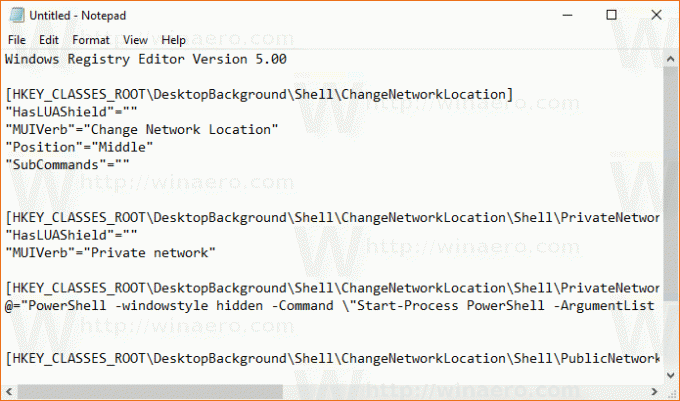
Druk in Kladblok op Ctrl + S of voer het item Bestand - Opslaan uit het menu Bestand uit. Dit opent het dialoogvenster Opslaan. Typ of plak daar de naam "Network Location.reg" inclusief aanhalingstekens.
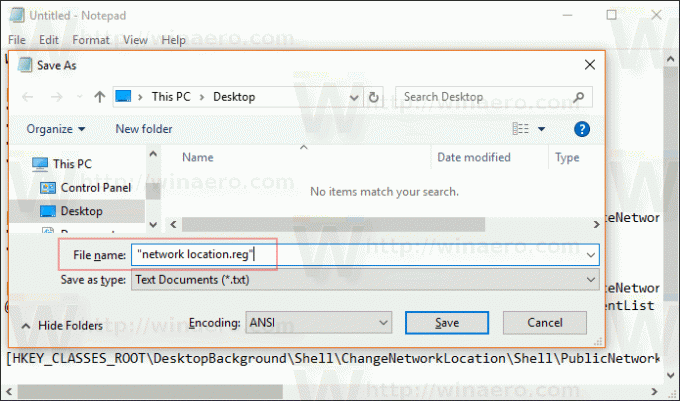
Dubbele aanhalingstekens zijn belangrijk om ervoor te zorgen dat het bestand de extensie "*.reg" krijgt en niet *.reg.txt. U kunt het bestand op elke gewenste locatie opslaan, u kunt het bijvoorbeeld in uw Desktop-map plaatsen.
Dubbelklik op het bestand dat u hebt gemaakt, bevestig de importbewerking en u bent klaar.
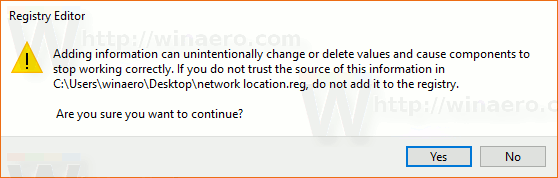
Klik nu met de rechtermuisknop op de lege ruimte op uw bureaublad. U krijgt het volgende contextmenu:

Om te begrijpen hoe deze tweak werkt, raadpleegt u mijn vorige artikel waarin ik heb uitgelegd hoe u het type netwerklocatie kunt wijzigen met PowerShell in Windows 10. Zien
Wijzig het type netwerklocatie met PowerShell in Windows 10
U kunt het contextmenu Netwerklocatie wijzigen snel in- of uitschakelen met Winaero Tweaker. Het wordt geleverd met de volgende gebruikersinterface:
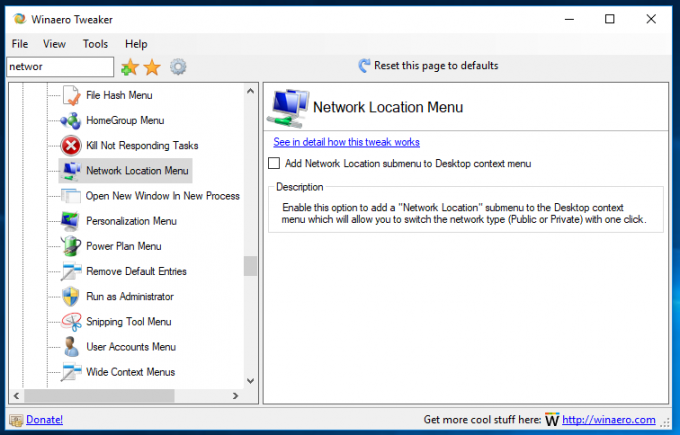
Download de app hier: Winaero Tweaker downloaden
Om je tijd te besparen heb ik kant-en-klare registerbestanden gemaakt. Je kunt ze hier downloaden:
Registerbestanden downloaden
Dat is het.


